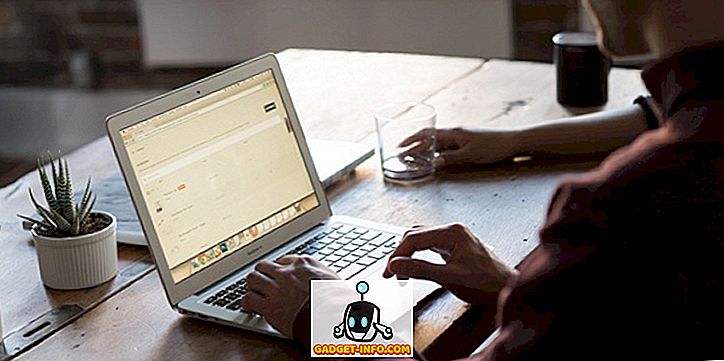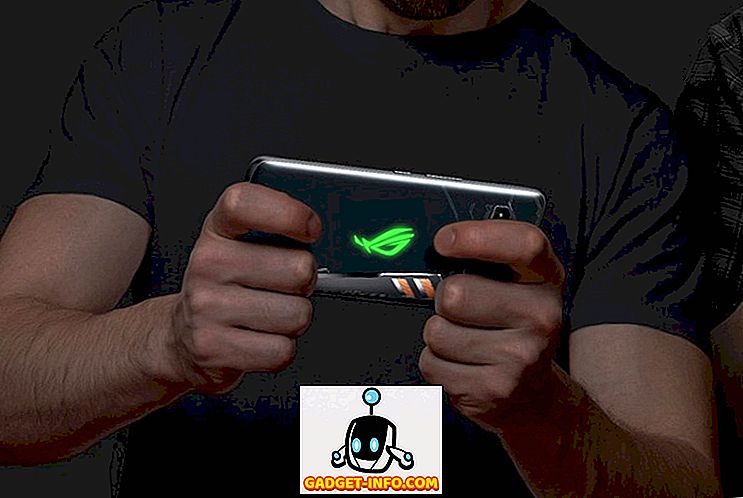Office 365 Personal, Home eller Business-produkter er gode måter å få tilgang til alle Microsofts Office-produkter på skrivebordet, nettbrettet eller mobiltelefonen. Det er mye bedre enn å måtte kjøpe hver versjon av Office individuelt og skrive inn en produktnøkkel, som vi pleide å gjøre før.
Med Office 365 får du gratis oppdateringer når en ny versjon er utgitt, og det er veldig enkelt å flytte din kopi av Office fra en datamaskin til en annen. Hvis du har Home eller Business, kan du installere Office på flere maskiner uten problemer.
Som standard installerer Office 365 32-biters versjoner av Office på systemer. Jeg gjetter at de gjør dette for kompatibilitetsformål. Men de fleste moderne datamaskiner støtter 64-biters og har 64-biters operativsystemer installert, så hvorfor installere 32-bits programvare hvis du kan unngå det riktig?
I denne artikkelen vil jeg vise deg hvordan du kan installere 64-bitersversjonen av Office ved hjelp av Office 365.
Trinn 1 - Avinstaller gjeldende versjon av Office
For det første, hvordan kan du fortelle om du kjører 32-biters versjon av Office eller ikke? Vel, det er enkelt. Bare åpne Oppgavebehandling . Du kan gjøre det ved å bruke CTRL + SHIFT + ESC- hurtigtasten eller ved å høyreklikke på Start-knappen og velge oppgavebehandling.

Ethvert program som har teksten (32 bit) som er oppført til høyre for programnavnet, er et 32-bits program. Som du kan se, er min versjon av Excel for tiden 32-bit. Før vi kan gjøre det, må vi avinstallere den nåværende versjonen av Office. Det flotte med Office 365 installasjoner og avinstallasjoner er at de er så mye raskere enn de gamle dagene, hvor det ville ta 30 minutter å installere Office.

Klikk på Start, klikk deretter på ikonet Innstillinger (tannhjulikon), klikk deretter på Apper og rul ned til du ser Microsoft Office 365 . Klikk på det og klikk deretter Avinstaller .

Det bør ikke ta mer enn noen få minutter for Office å avinstallere. Når det er gjort, må du logge på Office 365. Hvis du bruker personlige eller hjemme versjoner, kan du gå til stores.office.com. Logg inn ved hjelp av Microsoft ID, og klikk deretter på navnet ditt øverst og deretter på Min konto .

Deretter ser du Install-knappen øverst til venstre. Her vil det også fortelle deg hvor mange installasjoner du nå har brukt ut av totalen.

Nå er dette trinnet det viktigste. Ikke like på den store Installer-knappen til høyre! I stedet må du klikke på Språk, 32/64-bit og andre installasjonsalternativer .

På neste skjerm kan du velge hvilken versjon av Office du vil installere. Jeg velger normalt Office - 64-bit . Du kan også velge fra Office Insider, som i utgangspunktet lar deg få de absolutt nyeste versjonene før alle andre. Men disse versjonene kan også ha flere feil. Langsom er vanligvis mer stabil enn rask .

Det handler om det. Nå skal det installeres Office, og du bør være god å gå med 64-bitersversjonen.

Til slutt kan du sjekke ved å gå tilbake til oppgavebehandling og legge merke til at 32-bit er nå borte fra programnavnet.

Etter min mening går 64-biters programvare bedre på 64-bits maskinvare. Du bør ha mindre krasjer og mindre problemer generelt. Nyt!